Коли ви цікавитесь, як налаштувати Google Nest Wi-Fi з існуючим маршрутизатором, це означає, що ви вже прийняли дуже гарне рішення про отримання Google Nest Wi-Fi. Однак, здається, ти ще не зовсім там.
Ось чому ми вирішили говорити про те, що таке Google Nest Wi-Fi та як він працює, як його налаштувати та як налаштувати його на існуючому маршрутизаторі. Прочитавши цю статтю, у вас не повинно виникнути проблем із налаштуванням вашої системи Wi-Fi Google Nest .
Що таке Google Nest Wi-Fi?

Коли ви починаєте переглядати Інтернет для альтернатив своєму традиційному маршрутизатору, ви, мабуть, звертаєтесь до чудових рекомендацій, пов’язаних із розширеннями Wi-Fi , підсилювачами, високотехнологічними маршрутизаторами, сітчастими мережами тощо
Ну, Google Nest Wi-Fi-одна з цих альтернатив, і це чудова. Насправді це бездротова система, яка працює у всьому вашому будинку. Це означає, що, налаштовуючи його, у вас є покриття Wi-Fi скрізь у приміщеннях.
Як працює Google Nest Wi-Fi?
Отже, Google Nest Wi-Fi-це по суті сітчаста мережа з деякими додатковими функціями. Мережа сітки працює за допомогою одного блоку, який діє як оригінальний маршрутизатор, який забезпечує доступ до Інтернету та бездротовий сигнал для інших одиниць у системі.
Інші одиниці з'єднані між собою та маршрутизатором. В основному, усі частини сітчастої мережі спілкуються один з одним, коли це необхідно. Основний маршрутизатор забезпечує бездротовий доступ до найближчого вузла, і цей вузол забезпечує його наступному тощо.
Рекомендоване читання:
- Чи підтримує Google Nest Wi-Fi Gigabit Internet? (Все, що ви хотіли знати)
- Чи працює Google Nest Wi-Fi з ATT U-Verse? (Посібник з налаштування)
- Чи працює Google Nest Wi-Fi з CenturyLink? (Посібник з встановлення та усунення несправностей)
- Чи працює Google Nest Wi-Fi з спектром? (Постільні інструкції з установки)
Google Nest Wi-Fi використовує маршрутизатор та Nest Wi-Fi бали, щоб забезпечити вам найкраще з'єднання. Інша справа, що ви можете використовувати точки Nest для відтворення музики, оскільки у них є динаміки, і ви можете видавати команди за допомогою Google Assistant.
Як налаштувати Google Nest Wi-Fi?
Найкраще, що потрібно зробити, перш ніж почати налаштувати систему Google Nest Wi-Fi-це попросити вашого провайдера (Інтернет-постачальника послуг) надати лише модем. Шлюзи можуть бути складними, і його простіше налаштувати Google Nest Wi-Fi за допомогою модему. Щоб правильно налаштувати його, вам потрібно:
- Підключіть модем у розетку і переконайтеся, що у вас є доступ до Інтернету.
- Далі вам потрібно завантажити Google Home на свій пристрій.
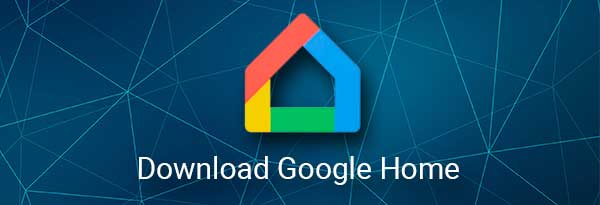
- Налаштуйте свій будинок у Google Home.
- Тепер вам потрібно розмістити свій маршрутизатор у вищій центральній позиції у вашому домі.
- Не забувайте, що його потрібно підключити до модему.
- Потрібно підключити маршрутизатор Google Nest Wi-Fi до модему за допомогою кабелю Ethernet. Є порт WAN на маршрутизаторі.
- Потім потрібно підключити маршрутизатор Google Nest Wi-Fi. Ви помітите білий світлодіод, що означає, що маршрутизатор готовий до налаштування.
- Перейдіть до програми Google Home та торкніться додавання.
- Як тільки ви це зробите, торкніться налаштування пристрою та нового пристрою.
- Вибираючи будинок, вам потрібно вибрати свій маршрутизатор Google Nest Wi-Fi.
- Використовуючи QR -сканер, скануйте код на своєму пристрої. Це внизу маршрутизатора Google Nest Wi-Fi.
- Ви можете створити нову кімнату для свого маршрутизатора в додатку Google Home.
- Тоді все, що вам потрібно зробити, - це налаштування SSID (назва мережі) та пароля.
- Нарешті, маршрутизатор збирається почати транслювати Wi-Fi , і ви можете підключитися до нього за допомогою свого пристрою.
Як налаштувати Google Nest Wi-Fi з наявним маршрутизатором?
В даний час майже все може підключитися до всього іншого. Тому підключення Google Nest Wi-Fi з існуючим маршрутизатором не так складно. Однак це не так просто, як заміна існуючого маршрутизатора на маршрутизатор Wi-Fi Nest .
Якщо ви збираєтеся використовувати Google Nest Wi-Fi, ми настійно рекомендуємо не підключати його до існуючого маршрутизатора, оскільки це може вплинути на функціональність та підключення. Тим не менш, якщо ви все одно вирішите це зробити, ось, як налаштувати Google Nest Wi-Fi з існуючим маршрутизатором.
По -перше, те, що вам потрібно зробити, це відключити функцію маршрутизації маршрутизатора. Для цього потрібно підключити свій маршрутизатор до ноутбука за допомогою кабелю Ethernet . Потім вам потрібно перейти на сторінку входу в маршрутизатор та використовувати свої облікові дані для введення налаштувань. Ось кроки:
- Введіть IP -адресу вашого маршрутизатора в адресу вашого браузера. Зазвичай 192.168.0.1 або 192.168.1.1 . Натисніть Enter, щоб отримати доступ до сторінки.
- Увійдіть у сторінку Налаштування та перейдіть до розділу, який зазвичай називається бездротовим.
- Зауважте, що назва розділу багато в чому залежить від маршрутизатора, який у вас є у вашому домі. Це також може бути DHCP , маршрутизація, брандмауер чи щось інше повністю.
- Там буде можливість змінити режим вашого маршрутизатора з NAT (переклад мережевої адреси) на мости.
- Після того, як ви зміните його, натисніть на збереження, і маршрутизатор автоматично перезапускається.
Коли ви ставите свій маршрутизатор у мостовий режим , маршрутизатор перестає виконувати переклад мережевої адреси. Він більше не може встановити мережу, але вона може надати вам доступ до Інтернету, і ось як Google Nest Wi-Fi може стати новим маршрутизатором.
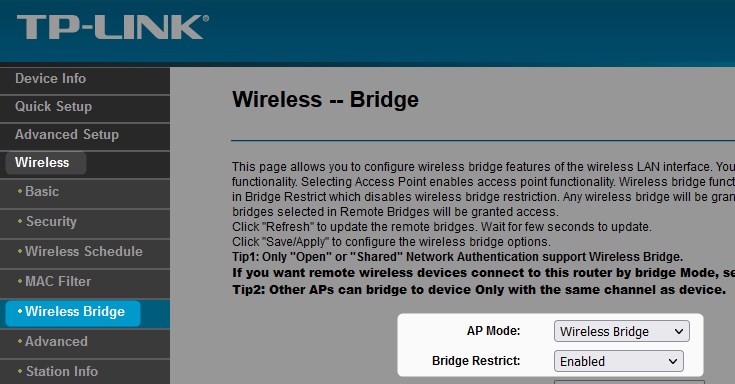
В основному, що відбувається, це те, що ви робите свій маршрутизатор лише мостом між новим маршрутизатором та модемом. Тоді єдине, що вам потрібно зробити,-це дотримуватися тієї ж процедури, що і для налаштування Google Nest Wi-Fi замість існуючого маршрутизатора.
Висновок
Тепер ви знаєте, як налаштувати Google Nest Wi-Fi за допомогою існуючого маршрутизатора за допомогою мостового режиму. Якщо можливо, ми рекомендуємо пропустити існуючий маршрутизатор і просто замінити його на мережеву систему Wi-Fi Mesh. Особливо, якщо він навіть не має можливості стати мостом.
Нарешті, навіть якщо маршрутизатор має опцію мостового режиму, є сенс використовувати його, оскільки ви отримуєте лише розширений модем. Отже, налаштуйте мережеву систему Google Nest Wi-Fi та отримайте переваги безшовного зв’язку у всьому вашому домі.
